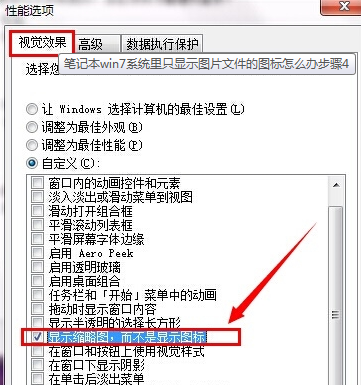系统兔w7系统电脑中图标文件不显示预览图的详细技巧
- 发布日期:2015-08-28 作者:win10主题之家 来源:http://www.zhutixiazai.net
系统兔w7家庭版开机速度快,是入门级系统兔w7系统。据调查不少用户在使用中都碰到了系统兔w7系统电脑中图标文件不显示预览图的问题。面对系统兔w7系统电脑中图标文件不显示预览图这样的小问题,我们该如何解决呢?不经常使用电脑的朋友对于系统兔w7系统电脑中图标文件不显示预览图的问题可能会无从下手。但对于电脑专业人员来说解决办法就很简单了: 1.首先,咱们返回到电脑桌面位置,然后在桌面找到计算机图标并右键点击,选择最后的属性选项。 2.在打开的计算机属性窗口中,咱们点击左侧菜单中的高级系统设置,然后在打开的系统属性窗口中将界面切换到高级这一栏,并点击性能下的设置按钮。看了这些简单操作,你是不是已经掌握了系统兔w7系统的一些使用技巧了呢?如果还有什么不明白的地方,那就请继续学习下面分享给大家的关于系统兔w7系统电脑中图标文件不显示预览图的问题的具体步骤方法吧。
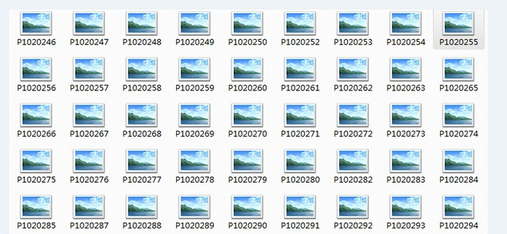
1.首先,咱们返回到电脑桌面位置,然后在桌面找到计算机图标并右键点击,选择最后的属性选项。
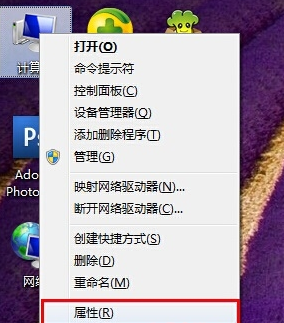
2.在打开的计算机属性窗口中,咱们点击左侧菜单中的高级系统设置,然后在打开的系统属性窗口中将界面切换到高级这一栏,并点击性能下的设置按钮。
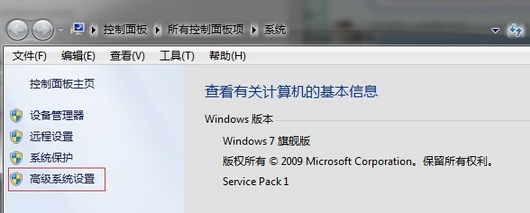

3.之后就会出现如下图中所示的界面了,咱们在视觉效果这一栏中选中自定义,然后在列表中找到“显示缩略图,而不是显示图标”并勾选上,最后点击确定保存设置即可。